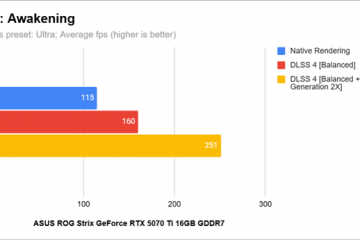Alamin ang mga hakbang upang i-configure ang Windows 11 upang ipakita ang pagpipilian na’ tumakbo bilang iba’t ibang pagpipilian ng gumagamit ‘kapag nag-right-click ka sa isang app sa Start menu. Halimbawa, mayroon akong hiwalay na mga account sa trabaho at personal na gumagamit sa aking computer. Paminsan-minsan, kailangan kong magbukas ng isang tukoy na app bilang ibang gumagamit dahil ang kasalukuyang account ng gumagamit ay may limitadong mga pahintulot. Sa kabutihang palad, ang Windows ay may built-in na tampok/pagpipilian na tinatawag na”Patakbuhin bilang Iba’t ibang Gumagamit”na nagbibigay-daan sa iyo upang ilunsad ang isang application gamit ang mga kredensyal at pahintulot ng isang iba’t ibang account ng gumagamit nang hindi kinakailangang mag-log out sa iyong kasalukuyang session.0
Gayunpaman, dahil hindi kami palaging mabilis at madaling pag-access sa file ng exe ng isang application, maaari naming gawing mas madali ang aming buhay sa pamamagitan ng pagpapakita ng pagpipilian na’Run bilang Iba’t ibang Gumagamit’sa Start Menu . Sa ganoong paraan, maaari kang maghanap para sa app sa menu ng Start, mag-click sa kanan, at piliin ang pagpipilian na’Patakbuhin bilang Iba’t ibang Gumagamit’. src=”https://i0.wp.com/windowsloop.com/wp-content/uploads/2025/07/turn-on-toggle-to-show-run-as-different-user-in-start-180725.jpg?resize=1024%2C714&ssl=”> Ang pagpipiliang ito sa Windows 11 sa mga simpleng hakbang. Magsimula tayo. Explorer “dropdown.turn sa ang” ipakita ang pagpipilian upang patakbuhin bilang iba’t ibang gumagamit sa simula “i-restart. Alamin : Paano Ipakita ang Buong Folder Path sa File Explorer
Mga detalyadong hakbang (na may mga screenshot)
Kaya, pindutin ang shortcut ng keyboard na” windows key Maaari mo ring i-right-click ang”windows icon”sa taskbar at piliin ang”Mga Setting”. Ang pagpipilian ng mga developer “sa tab na”System”. Susunod, i-on ang pagpipilian na”Pinagana mo ang pagpipilian. Isara ang mga setting ng app at i-restart ang iyong computer. Matapos i-restart ang iyong computer, maghanap para sa anumang app sa menu ng Start at mag-click sa kanan upang makita ang pagpipilian na”Patakbuhin bilang Iba’t ibang Gumagamit”. src=”https://i0.wp.com/windowsloop.com/wp-content/uploads/2025/07/run-as-different-user-option-in-start-180725.jpg?resize=1012%2C1024&ssl=1″>
-Masaya akong tumulong.